Discord, birkaç yıl önce tanıtılan TeamSpeak gibi oyuncular için nispeten yeni bir VoIP hizmetidir. Şu anda, insanların oyun seansları sırasında başkalarıyla iletişim kurmak için kullandıkları en çok aranan servis olmak için hızla büyüyor. Her şeyden önce, kesintisiz ses iletişimi için iyi bir kulaklığa sahip olmanız gerekir. Ancak, arka plan gürültüsünün bir kısmını alan vasat bir kulaklığınız varsa veya bilgisayarınızda veya dizüstü bilgisayarınızda dahili mikrofonu kullanıyorsanız, sesli sohbetteki diğer insanlar arka plandaki tüm seslerden ve ekolardan rahatsız olur. mikrofonunuz oluşturur. Bu nedenle, bu sorunlara neden olan ve başkalarının oyununu da etkileyen insanlardan biriyseniz, Discord'daki “Bas-Konuş” özelliğinden yararlanmanızı önemle tavsiye ederiz. Peki, nasıl açılacağına dair hiçbir fikriniz yoksa , Discord'da bas-konuş özelliğini nasıl etkinleştireceğimize bir göz atalım :
Discord'da Bas-Konuş özelliğini etkinleştirme
Öncelikle, Windows, macOS ve Linux'ta kullanılabilen tarayıcı istemcisini veya masaüstü istemcisini kullanarak Discord'a giriş yapmanız gerekir. Başarıyla giriş yaptıktan sonra, bas-konuş özelliğini dakikalar içinde açmak için aşağıdaki adımları uygulamanız yeterlidir:
- Discord uygulamasında, Discord ayarlarına girmek için istemcinin sol alt köşesinde adınızın yanında bulunan dişli şeklindeki simgeye tıklayın.
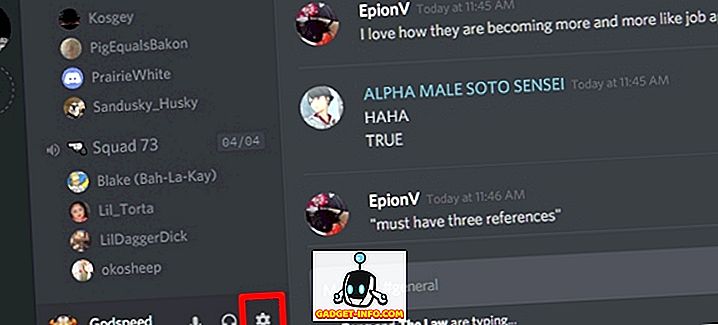
- Şimdi, Ayarlar sayfasındaki Ses bölümüne gidin ve açmak için “Bas Konuş” a tıklayın.
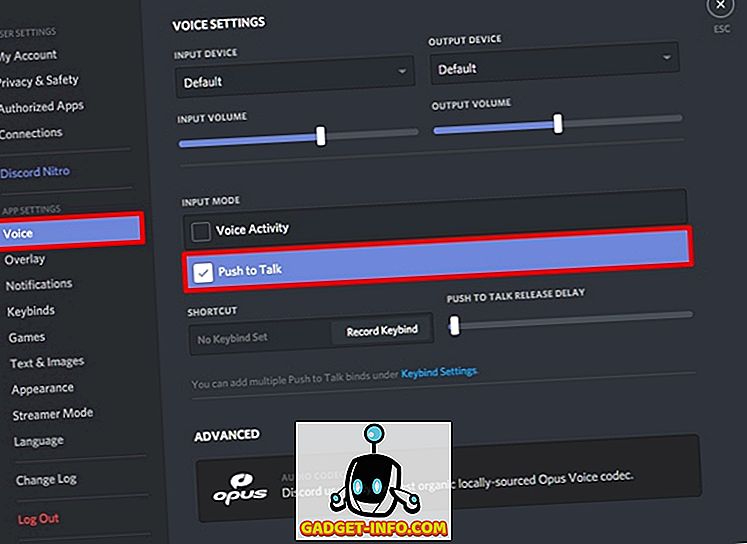
Discord'da Bas-Konuş özelliğini yapılandırma
Bu şık özelliği etkin bir şekilde etkinleştirmeyi başardınız. Ancak, Bas-Konuş özelliği için bir anahtar belirlemediğiniz için hemen kullanamazsınız. Bunu hemen yapmak için aşağıdaki adımları uygulamanız yeterlidir:
- Discord Settings sayfasında “Keybinds” bölümüne gidin ve “Keybind Ekle” ye tıklayın . Peki, bu ses bölümünde de yapılabilir, ancak burada birden fazla tuş ekleyebilir, bu nedenle Bas-Konuş özelliği için sadece bir “Tuş Takımı Ekle” düğmesine tıklayarak birden fazla kısayol tuşu ekleyebilirsiniz .
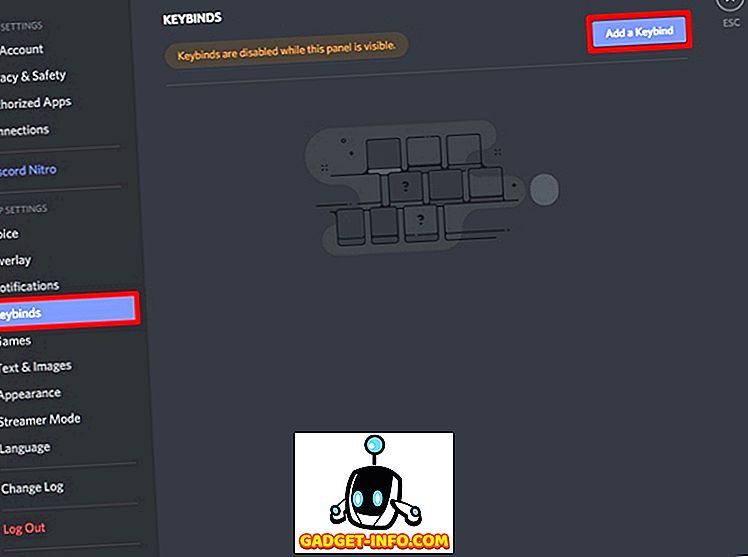
- Şimdi, Eylem için, açılır menüden “Bas-Konuş” ı seçin. Bir kez yaptıktan sonra, “Keybind Kaydet” e tıklayın ve Bas-Konuş özelliği için kullanmak istediğiniz tuşa basın . Şimdi, Keybind'i kaydetmek için “Kaydı Durdur” a tıklayın.
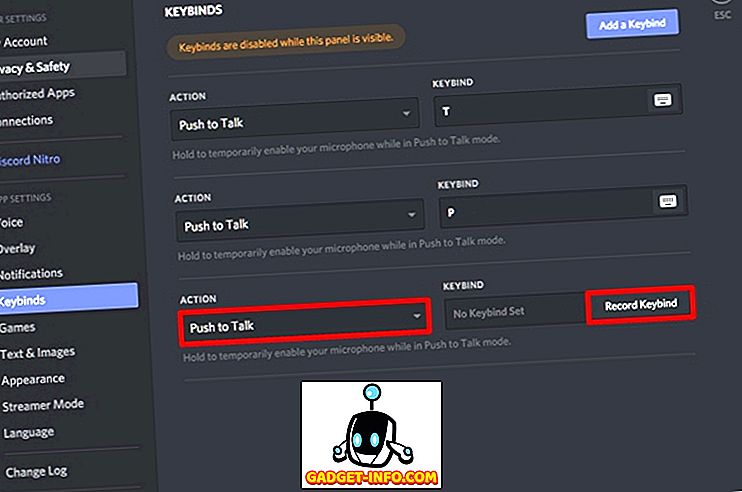
- Şimdi Discord Settings'in “Voice” bölümüne geri dönün. “Push To Talk R elease Delay” öğesinin hemen altında bir kaydırıcı göreceksiniz. Bu esasen, Bas-Konuş tuşunu bıraktıktan sonra ses sinyalini kesmek için Discord tarafından gerçekleştirilen gecikmedir. Varsayılan olarak bu 20 ms olarak ayarlanmıştır, ancak bu kaydırıcıyı 0 ms ile 2000 ms arasında ayarlayabilirsiniz .
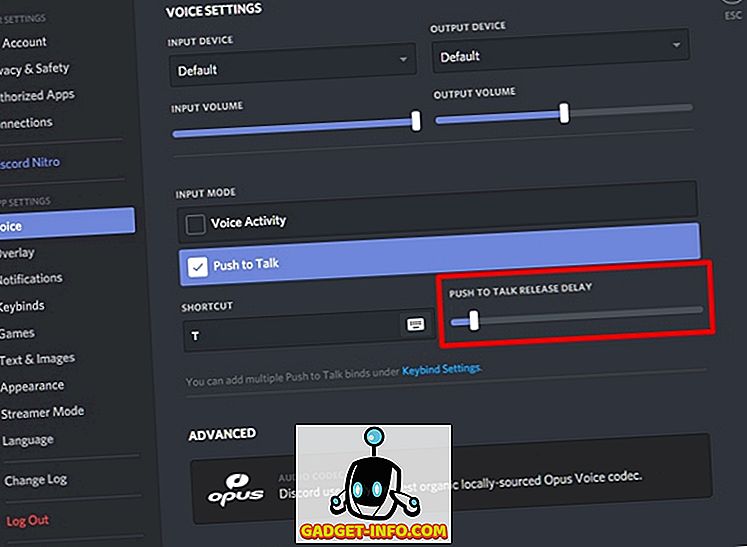
Ayrıca , Discord Sunucunuzda İki Faktörlü Kimlik Doğrulamayı Nasıl Etkinleştirebilirsiniz?
Denemeye Hazır mısın Discord'da Konuşun?
Eh, Push to Talk, özellikle çok fazla arka plan gürültüsü ve yankı yakalayan vasat bir mikrofonunuz varsa oldukça kullanışlıdır. Ayrıca masaüstünüzde veya dizüstü bilgisayarınızda dahili hoparlör / mikrofon birleşimini kullanıyorsanız faydalıdır. Bas-Konuş özelliğini kullanarak, tuşa basılmadığı sürece ses sinyalini tamamen kesmiş olursunuz. Kullanıcıların yalnızca bir şeyi iletmek istediklerinde tuşa basmaları gerekir, bu nedenle ses kanalındaki kullanıcıların geri kalanı arka plandaki gürültüden çok fazla etkilenmeyecek ve mikrofonları algılanacaktır.
Peki Discord'un sunduğu bu şık özelliği denemeye hazır mısınız? Kullandıktan sonra, aşağıdaki yorumlar bölümünde değerli görüşlerinizi çekerek Push to Talk özelliği hakkındaki düşüncelerinizi bize bildirin.








